在PS如何绘制插画?
设·集合小编 发布时间:2023-02-14 15:45:06 728次最后更新:2024-03-08 10:25:01
现在很流行小清新风格的东西,小清新插画是很简约、清丽又好画的,颜色搭配很治愈,那么在PS如何绘制插画呢?下面就来介绍一下在PS中绘制简单插画的方法,希望对大家有所帮助。

工具/软件
硬件型号:惠普(HP)暗影精灵8
系统版本:Windows7
所需软件:PS CS6
在ps如何绘制插画
第1步
第一步:打开ps软件,按快捷键Ctrl N键,新建一个600*600大小的白色画布。
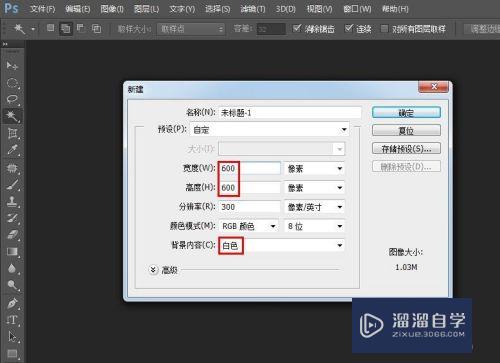
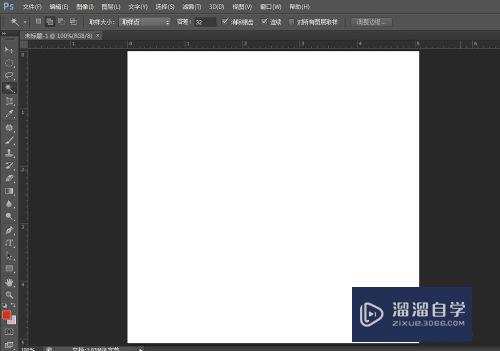
第2步
第二步:选择椭圆选框工具,按住shift键在画布中创建一个正圆形选区。
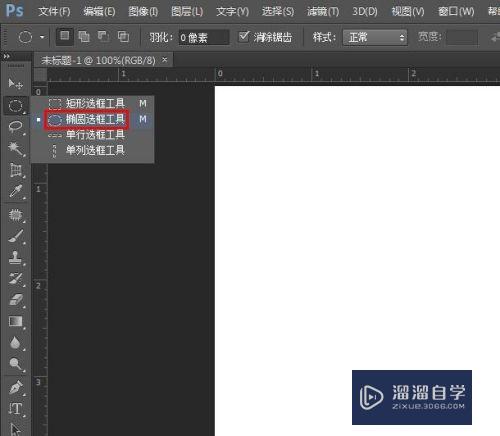
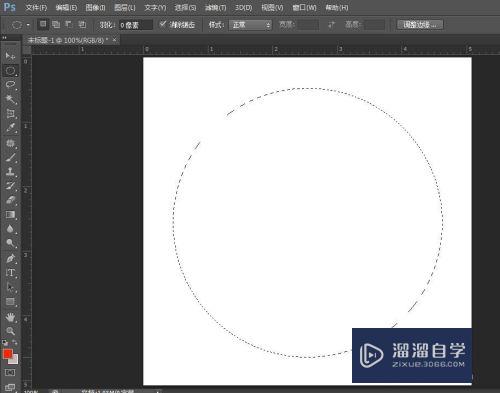
第3步
第三步:在圆形选区中,单击鼠标右键选择“填充”选项。

第4步
第四步:填充颜色根据自己的喜好选择,一般会选择一些浅色,这里选择浅蓝色。
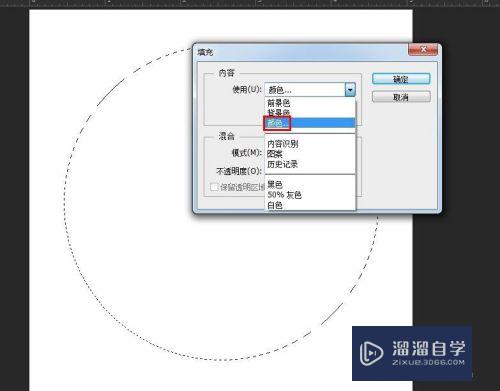
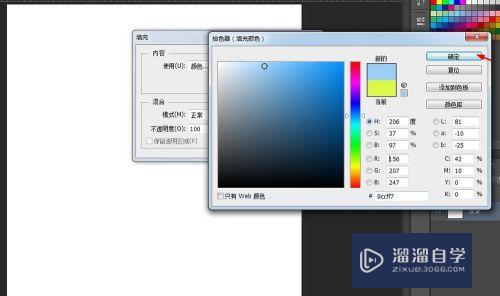
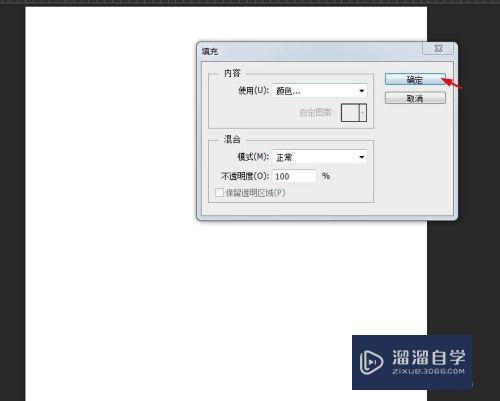
第5步
第五步:圆形选区颜色填充完成,按快捷键Ctrl D键取消选择。
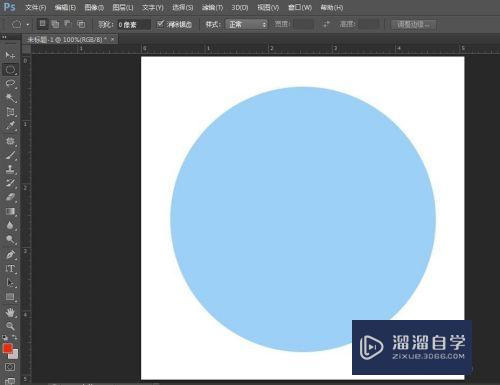
第6步
第六步:再次选择椭圆形选框工具,切换成添加到选区模式,在蓝色区域画连接的圆形,形成云朵的形状。
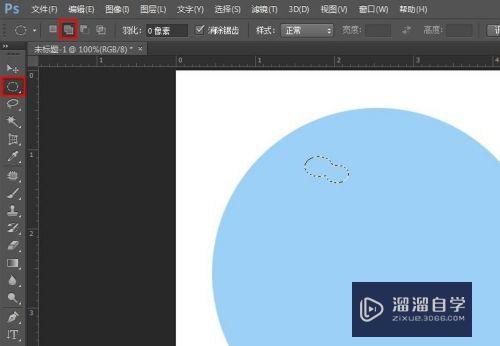
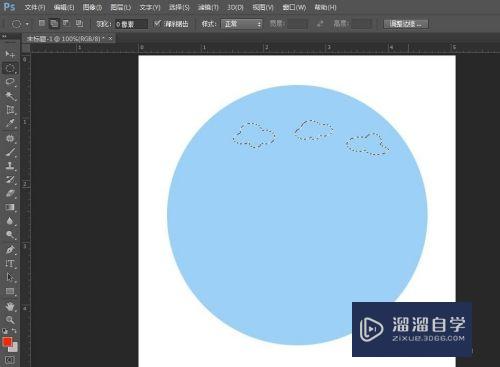
第7步
第七步:在云朵选区中,单击鼠标右键选择“填充”,填充颜色选择白色。
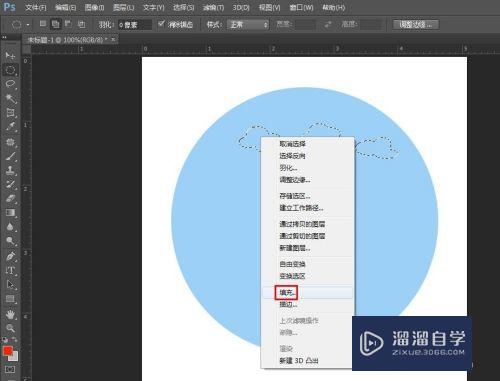
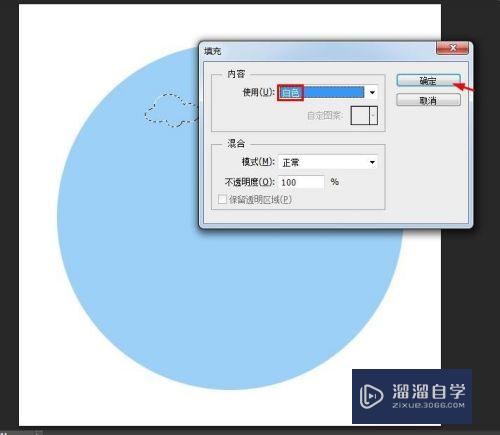
第8步
第八步:按Ctrl D键取消选择,云朵颜色填充完成。
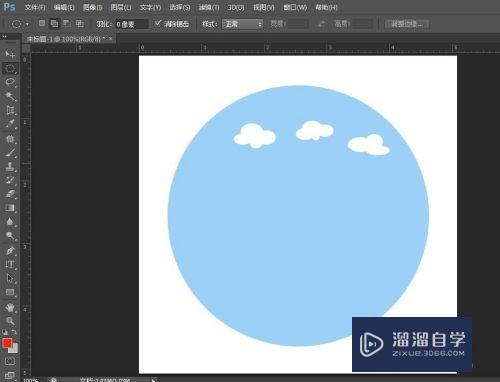
第9步
第九步:再次使用椭圆选框工具,画出两个椭圆形的树冠,并填充上绿色。
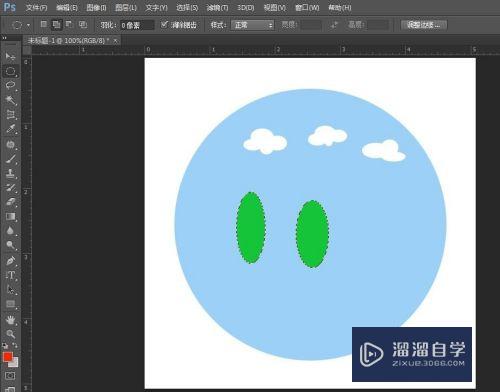
第10步
第十步:在左侧工具栏中选择“矩形选框工具”,画出树的树干部分。
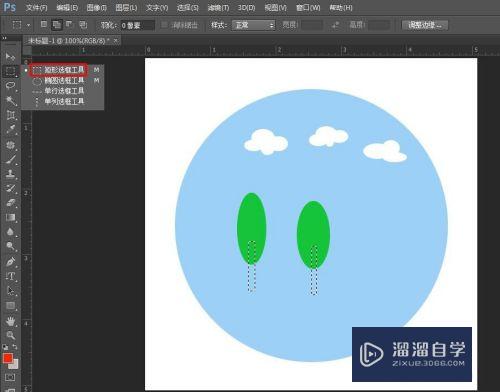
第11步
第十一步:按照上面填充云朵颜色的方法,将树干填充成深棕色。
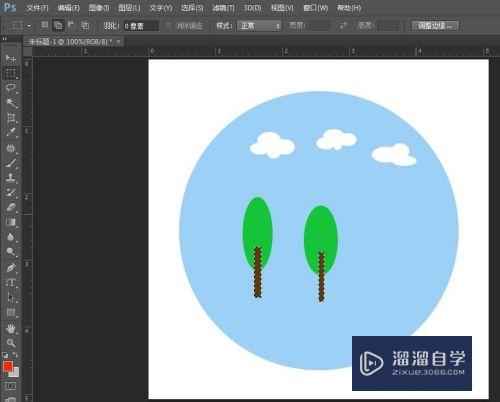
第12步
第十二步:选择钢笔工具,描边颜色设置为棕色、1点,画出树木下面的土壤。
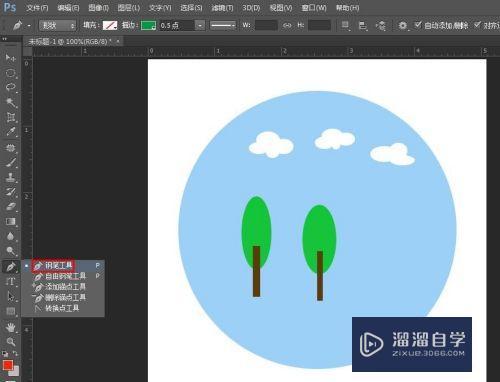
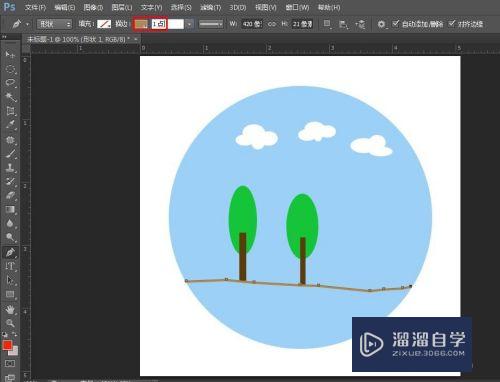
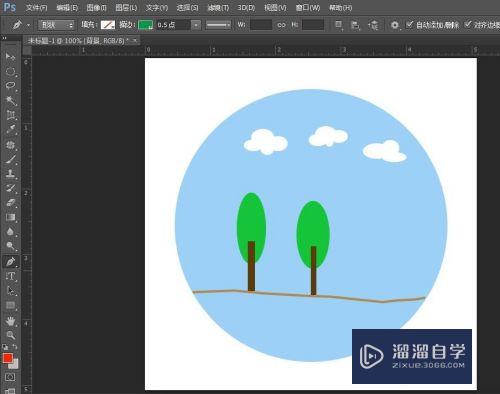
第13步
第十三步:用磁性套索工具选中棕色线条下面的区域。
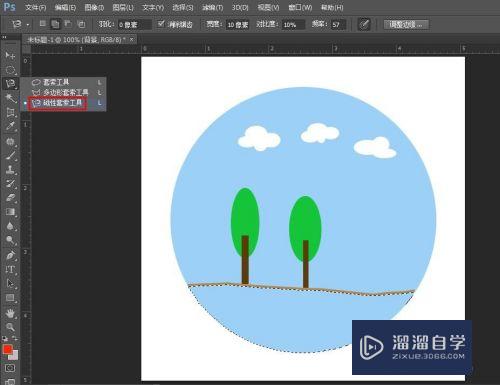
第14步
第十四步:用吸管工具,吸取棕色,并将棕色切换成背景色。
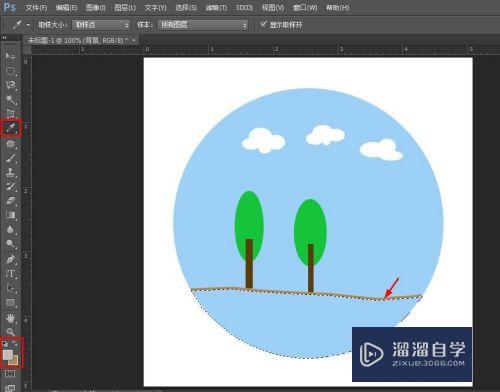
第15步
第十五步:按快捷键Ctrl delete键,将选区填充成棕色。
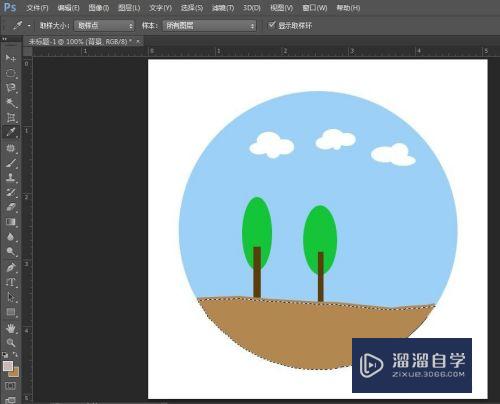
第16步
第十六步:按Ctrl D键取消选区,简单的插画就完成了,我们还可以按照上面的方法,添加更多的元素。
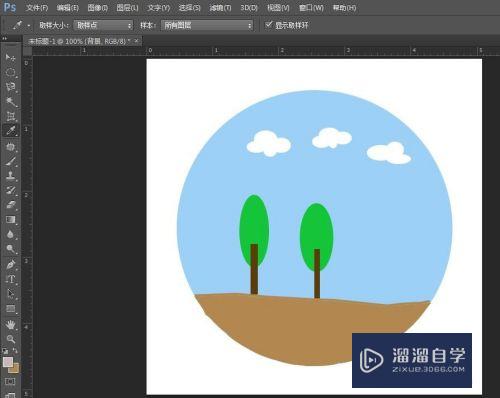
- 上一篇:PS中怎么将图形任意变形?
- 下一篇:PS怎么标注尺寸?
相关文章
广告位


评论列表